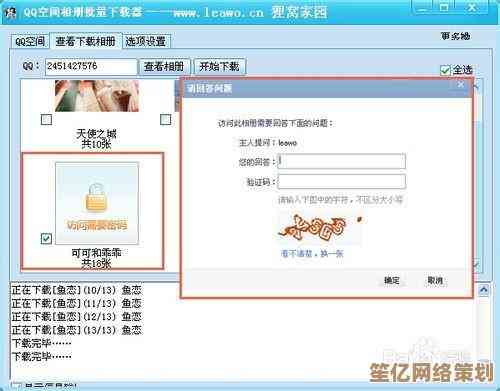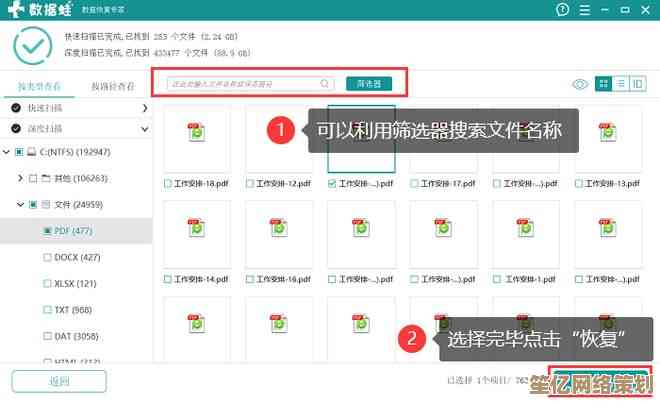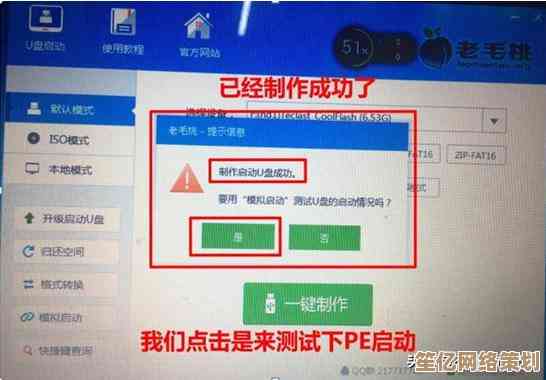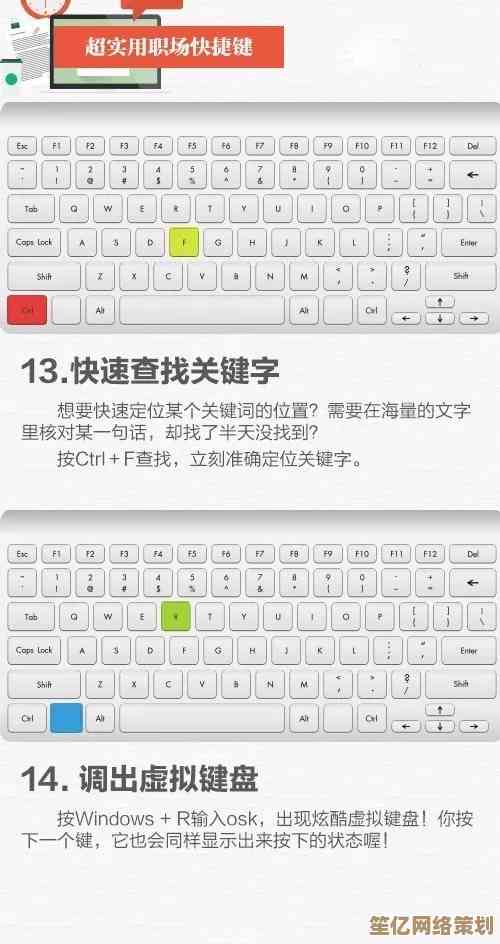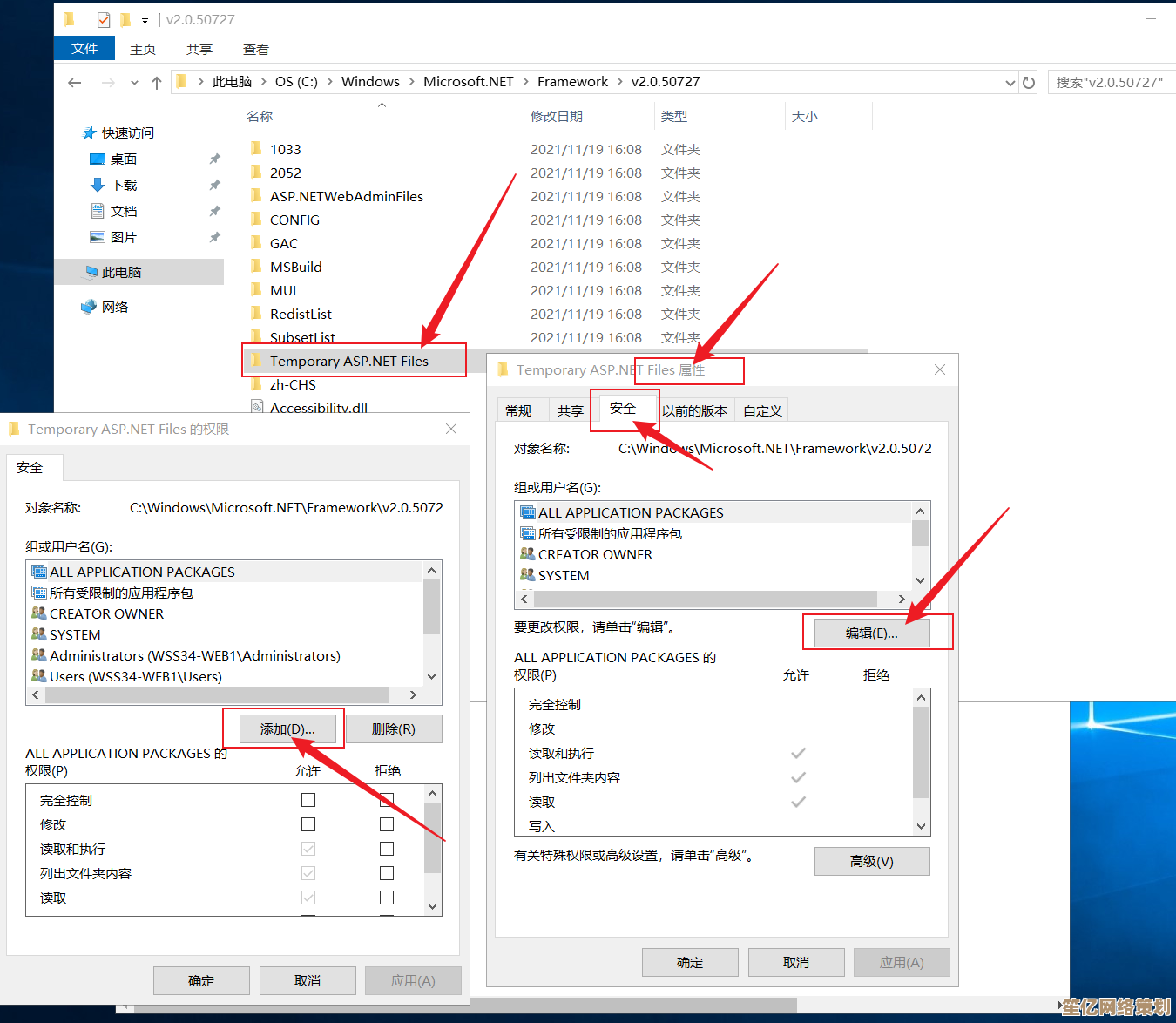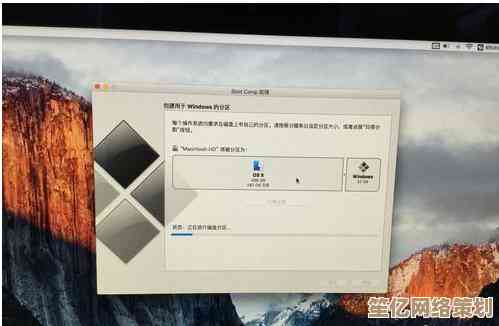提升网络排障效率:深度解析tracert命令使用策略与场景应用
- 问答
- 2025-10-19 04:12:46
- 1
哎,说到网络卡顿、丢包这种破事儿,真是每个网管或者稍微懂点电脑的人的噩梦,你正急着传文件开会呢,或者打游戏团战正酣,突然延迟飙红,那个火气啊,蹭一下就上来了,这时候,很多人会想到ping一下,看看通不通,但ping只能告诉你“死”还是“活”,对于“死”在哪儿、路上哪个环节出了幺蛾子,它就无能为力了,这时候,就得请出我们今天要深聊的老朋友——tracert(Linux/Mac系统上是traceroute),这命令,用好了简直是网络世界的“CT扫描仪”。
你别看tracert原理好像挺简单,就是发一串数据包,逐个增加TTL(生存时间)值,让路径上的路由器一个个超时并给你回个信儿,从而勾勒出整条路径,但真正用起来,里面的门道和“手感”可多了去了,我刚开始用的时候,就觉得,嘿,这不就是列出一串IP嘛,有啥难的,后来被现实啪啪打脸… 有时候某个节点超时,显示一堆星号(*),新手可能就慌了,觉得这儿肯定断了,其实不一定,很可能只是那台路由器的策略就是“沉默是金”,不响应这种探测包,你得看它后面的节点还能不能正常回应,如果后面都正常,那这个超时节点大概率只是高冷,不是真故障,这种经验,就得靠一次次实际碰壁才能积累起来。
说到使用策略,首先你得会“看”,tracert结果里,最关键是看延迟的跳变,理想情况是延迟平稳增加,但如果突然某一跳之后,延迟猛增,或者出现大量丢包(还是星号),那问题很可能就出在这一跳附近,从你的电脑到公司服务器,前面几跳延迟都是1ms, 2ms, 3ms,到了第六跳变成150ms,后面几跳也维持在这个高水平,那基本可以判断,问题出在第六跳路由器所在的网络链路,可能是带宽瓶颈,也可能是设备负载太高,这时候,你就可以更有针对性地去联系那个网络段的管理员,而不是对着自己这边瞎折腾。
还有啊,tracert命令后面跟的参数,别看就几个字母,组合起来效果差很远,比如默认是用ICMP包,但有些网络设备会过滤掉ICMP,这时候你用 -d 参数(不解析主机名),能快点出结果,或者尝试用 -I 参数(Linux下)改用UDP包,没准儿就能穿透那些过滤策略了,Windows和Linux下的命令选项还有点小区别,这个也得留心,我有个习惯,在不确定的时候,会两种方式都试一下,对比看看结果有啥不同,经常能有意外发现。
场景应用方面,我觉得特别有用的一个场景是… 判断故障范围,公司内部有用户反映访问不了某个外网网站,你先用tracert追踪一下那个网站,如果发现数据包还没出公司网关(第一跳)就卡住了,那问题肯定在内网,可能是DNS、代理设置或者防火墙策略,如果数据包顺利出了公司,但在运营商网络里某个点卡住了,那你就可以理直气壮地甩锅给运营商了,拿着tracert结果去投诉,证据确凿,另一个场景是… 做网络规划的时候,比如你要上新业务,想知道用户从不同地方访问你的服务器会走什么样的路径,延迟怎么样,用tracert批量测一下,就能对网络拓扑有个直观了解,提前发现可能存在的绕路或者拥堵点。
tracert也不是万能的,它只能告诉你路径和延迟,至于为什么延迟高、为什么丢包,它给不了答案,这时候就得结合其他工具了,比如用ping看持续丢包率,用pathping(Windows)或者mtr(Linux)这种结合了tracert和ping功能的更强大的工具做进一步分析,工具嘛,就像螺丝刀和扳手,得搭配着用。
用久了tracert,我感觉它更像是一种… 和网络对话的方式,每一次超时,每一次延迟跳变,都是网络设备在用它自己的语言告诉你它的状态,你需要耐心去听,去理解,而不是简单地看一眼结果就下结论,这个过程,其实挺有意思的,有点像侦探破案,根据有限的线索(那些IP和延迟数字)去还原整个事件的真相。
吧,想把网络排障效率提上去,光会点鼠标看界面报警是不够的,命令行这种看似古老的东西,往往在关键时刻能给你最直接、最底层的信息,tracert,绝对是这个工具箱里不可或缺的一件,下次再遇到网络问题,别光顾着烦躁,试着打开命令行,敲下tracert,一步步跟着数据包去旅行一趟,说不定,问题就豁然开朗了。
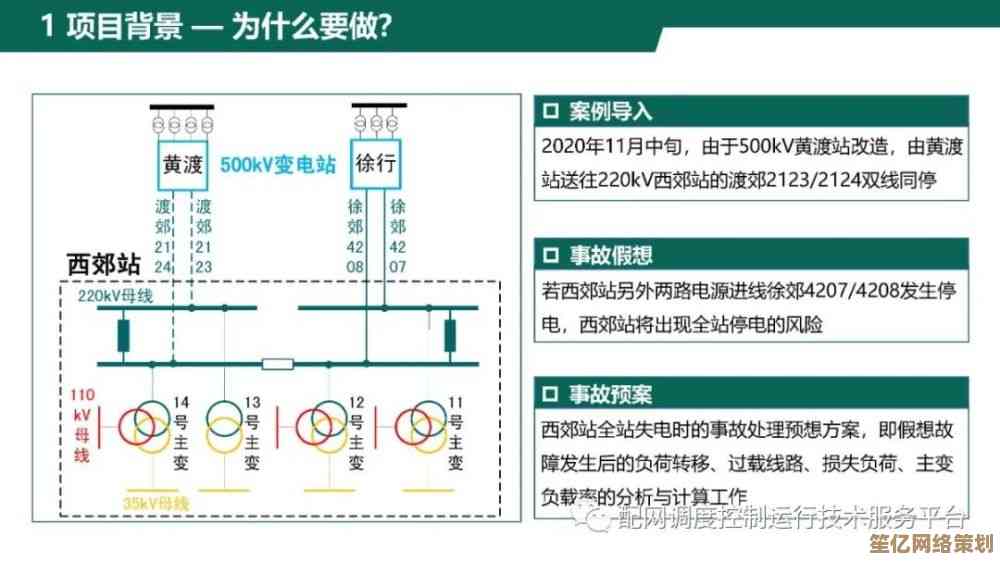
本文由水靖荷于2025-10-19发表在笙亿网络策划,如有疑问,请联系我们。
本文链接:http://www.haoid.cn/wenda/32118.html